Nextcloud este cu adevărat software-ul viitorului. Mulțumită acesteia, este mai simplu ca niciodată să-ți creezi propria soluție de stocare prietenoasă, asemănătoare cu Dropbox, pe Linux. Configurarea software-ului este extrem de ușoară datorită lucrurilor precum pachetele Snap. Cu toate acestea, nu este la fel de ușor să salvezi o instalare NextCloud Snap.
Notă: Înainte de a face o copie de rezervă Nextcloud, asigurați-vă că toate fișierele dvs. au terminat sincronizarea. Pe parcursul procesului de rezervă, apăsarea NextCloud se va opri, suspendând toate serviciile tuturor utilizatorilor conectați la acesta.
Opriți serverul
Crearea unei copii de rezervă a Nextcloud, în special aVersiunea Snap, necesită suspendarea software-ului serverului. Fără a opri serverul Nextcloud, anumite fișiere nu pot salva, pot apărea erori de permisiune și chiar s-ar putea pierde date.
Din fericire, suspendarea unui server Nextcloud rulant este la fel de ușor ca instalarea acestuia! Pentru a opri serverul, deschideți un terminal și obțineți un shell root folosind su sau sudo -s. Apoi, utilizați butonul se opreste comanda pentru a opri toate serviciile Nextcloud.
su -
sau
sudo -s snap stop nextcloud
Funcționarea se opreste comanda va dezactiva baza de date SQL și alte servicii rulante Nextcloud. Nu le va dezinstala, așa că nu vă faceți griji! Fișierele dvs. sunt în siguranță!
Back Up Folders
Dacă serverul este oprit temporar, este sigur să creăm o copie de rezervă a Nextcloud. Cu toate acestea, înainte de a începe copia de rezervă a serverului, vă recomandăm să creați o copie de rezervă a ~ / Nextcloud folder pentru fiecare utilizator. În acest fel, dacă se întâmplă ceva cu backup-ul serverului, utilizatorii vor avea în continuare un duplicat al datelor lor.
Pentru a crea o copie de rezervă a unui folder de sincronizare Nextcloud, accesați orice computer Linux care utilizează serverul de sincronizare și deschideți un terminal. În terminal, utilizați butonul Gudron comanda pentru a crea o arhivă a ~ / Nextcloud pliant. Asigurați-vă că înlocuiți „nume de utilizator” din comanda de mai jos cu numele de utilizator.
tar -zcvpf nextcloud-local-backup-username.tar.gz ~/Nexcloud
În funcție de cât de mare ~ / Nextcloud este, procesul de compresie poate dura ceva. Când procesul de arhivare este finalizat, utilizați butonul GPG comanda pentru criptarea arhivei (în scopuri de securitate.)
gpg -c nextcloud-local-backup-username.tar.gz rm nextcloud-local-backup-username.tar.gz
Va ieși GnuPG nextcloud-local-backup-username.tar.gz.gpg.
După ce GPG finalizează procesul de criptare, așezați backup-ul criptat undeva în siguranță.
Back Up Nextcloud
Backup-ul versiunii Snap de Nextcloud este demult mai ușor, comparativ cu configurația tradițională Nextcloud. Deoarece totul se află în folderul Nextcloud Snap, nu este necesar să exportăm baze de date SQL sau să încurcăm fișiere individuale. În schimb, utilizatorii pot crea o copie de rezervă completă a Nextcloud realizând o copie a două foldere individuale.
Primul dosar de rezervă din directorul Nextcloud Snap este directorul de configurare. Pentru a determina numele folderului de configurație Nextcloud, executați lsblk și vedeți unde este pe sistem. În momentul scrierii acestui articol, folderul mount este:
/var/lib/snapd/snap/nextcloud/7658

Creează un nou folder de rezervă în interiorul / Home / username/ cu mkdir comandați și utilizați cp poruncește să îi copiezi totul.
mkdir ~/nextcloud-server-backup mkdir ~/nextcloud-server-backup/config sudo cp -rp /var/lib/snapd/snap/nextcloud/7658/* /home/username/nextcloud-server-backup/config
Cu fișierele de configurare pentru Nextcloud în folderul de rezervă, este timpul să salvați datele.
mkdir ~/nextcloud-server-backup/data sudo cp -rp /var/snap/nextcloud/common/* /home/username/nextcloud-server-backup/data
Compresează Backup-ul
După ce backup-ul este complet, este în siguranță să comprimați backup-ul într-o arhivă Tar pentru păstrare. În terminal, comprimați datele într-o arhivă TarGZ, folosind butonul gudron comanda.
Notă: înainte de a comprima această copie de rezervă, asigurați-vă că aveți suficient spațiu pe disc pentru a o susține.
tar -zcvpf nextcloud-snap-server-backup.tar.gz ~/nextcloud-server-backup
În funcție de cât de multe date sunt pe Nextcloud, acest lucru poate dura ceva. Când compresia este completă, nu ezitați să mutați copia de rezervă pe un hard disk extern sau pe un server de fișiere de rezervă.
Criptați Backup
Serverul Nextcloud are o copie de rezervă, dar nu este sigur, deoarece nu este criptat. Pentru a vă asigura că datele de pe serverul dvs. Nextcloud nu sunt protejate, criptați-le cu GnuPG.
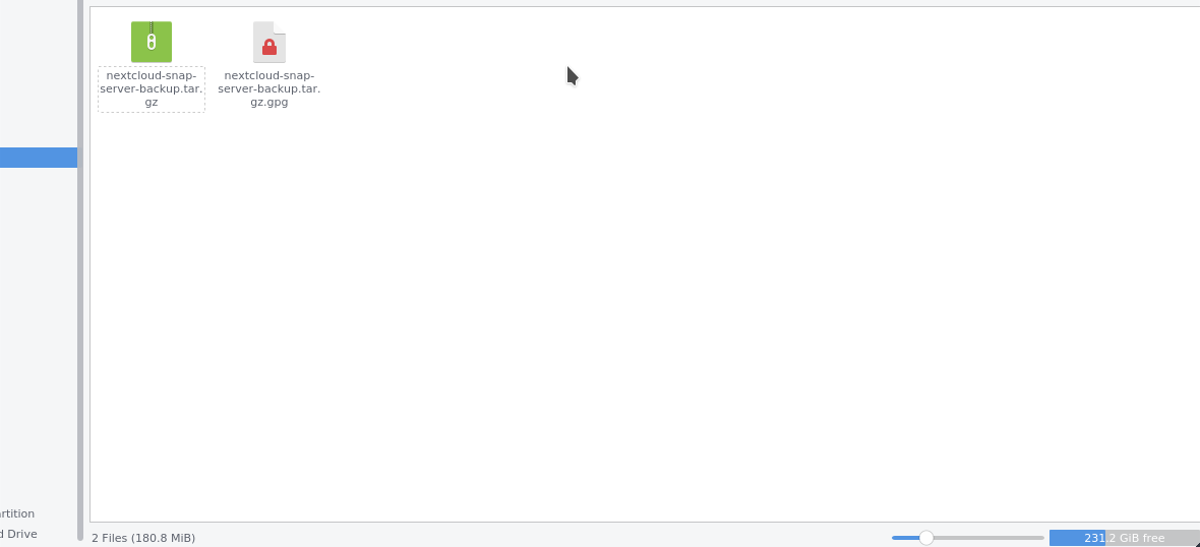
Pentru a cripta backup, deschideți un terminal și executați următoarea comandă:
gpg -c nextcloud-snap-server-backup.tar.gz
Ca și backup local Nextcloud, GPG va scoate un nextcloud-snap-server-backup.tar.gz.gpg fişier. Acest fișier este criptat și sigur, așa că este bine să ștergeți arhiva necriptată:
rm nextcloud-snap-server-backup.tar.gz
Restaurați backup
Aveți nevoie pentru a restabili copia de rezervă? Începeți mutând nextcloud-snap-server-backup.tar.gz.gpg în / Home / username /.
Apoi, decriptați arhiva cu GPG:
gpg nextcloud-snap-server-backup.tar.gz.gpg
Extrageți arhiva, folosind gudron.
tar -xvpf nextcloud-snap-server-backup.tar.gz
Reinstalați înainte de a încerca să restaurați copia de rezervă (dacă există pe un sistem nou).
sudo snap install nextcloud sudo snap stop nextcloud
Restaurați backup-ul cu;
sudo cp -rpf /home/username/nextcloud-server-backup/data/* /var/lib/snapd/snap/nextcloud/7658/ sudo cp -rpf /home/username/nextcloud-server-backup/config/* /var/snap/nextcloud/common/
În cele din urmă, porniți serverul Nextcloud cu ajutorul pornire rapidă comanda.
sudo snap start nextcloud</ P>













Comentarii